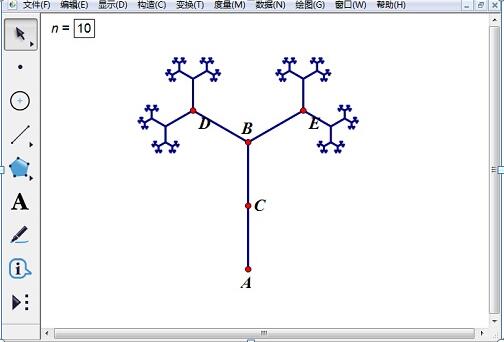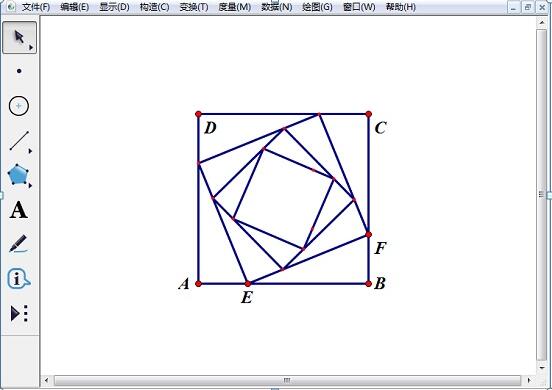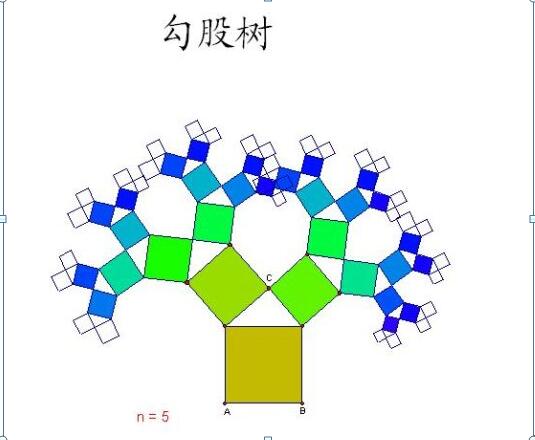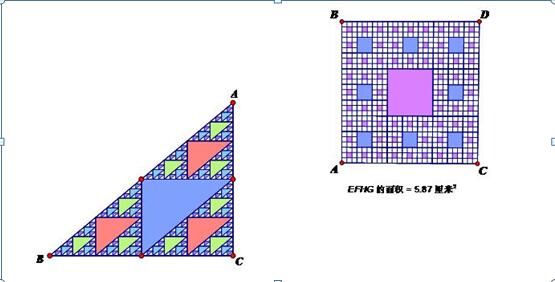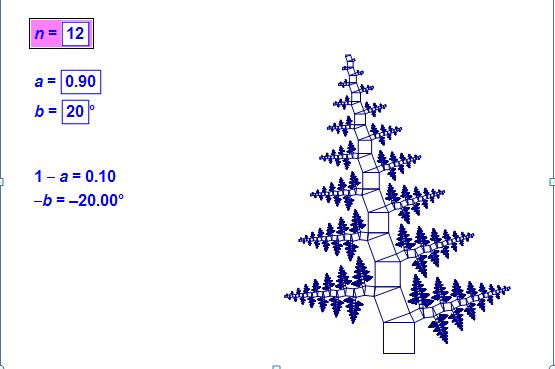几何画板用迭代法作图的技巧 |
您所在的位置:网站首页 › 如何迭代二叉树模型的方法和技巧 › 几何画板用迭代法作图的技巧 |
几何画板用迭代法作图的技巧
|
传统时代,人们都是用笔在纸上一步一步来构造美的图案的,而随着计算机技术的飞速发展,出现了很多代替手工绘图的画图软件,现在已经很少有人完全凭靠双手去打造美丽的图案了,都是借助画图软件来构造,不仅省时省力,而且构造的图案非常标准、美观。比如接下来小编要说的这款画图软件--几何画板,它是当下比较受欢迎的一款画图软件,之所以如此受追捧,那是因为它其中的功能很强大,就比如它的迭代功能,利用此功能可以构造很多精美图案,下面就以来学学具体的制作技巧。
迭代是几何画板5.06中一个很有趣的功能,它相当于程序设计的递归算法。通俗地讲,就是用自身的结构来描述自身,通过迭代可以产生很酷的效果。 几何画板迭代教程中涉及的基本术语如下: 迭代:按一定的迭代规则,从原象到初象的反复映射过程。 原象:产生迭代序列的初始对象,通常称为“种子”。 初象:由原象经过一系列变换操作而得到的。 迭代深度:迭代次数(带参数的迭代中的参数值,按住Shift键则“迭代”变成“带参数的迭代”)。 迭代变换使用的前提条件: 1.选定一个(或几个)自由的点,即平面上任一点,或线(直线、线段、射线、圆、轨迹)上的任一点。 2.由选定的点产生的目标点(不要选定,出现迭代对话框后,再选),如线段的中点、或由选定点经过变化产生的点。 凡是和原象点或初象点相关联的对象(点、先、弧、内部等),也可作为原象点的组成部分进行迭代。 一、利用迭代命令制作分形树 迭代是分形的基础,利用几何画板的深度迭代功能可以画出许多美妙的分形图形。分形树的制作步骤如下: 1.在垂直方向上画线段AB,选中线段AB,执行“构造”-“中点”命令,构造线段AB中点C。 2.双击B点,以B为旋转中心将点C旋转120度得E点,旋转-120度得D点。构造线段BD、BE。 3.新建参数n=3,依次选点A、B和参数n,按住Shift键在“变换”菜单下选择“深度迭代”命令,在弹出的迭代对话框将A映射到B,B映射到E,选择结构下的“添加新的映射”,继续将A映射到B,B映射到D就可以了。 4.改变参数n的数值,就可以观看分形树的生长。例如下图中,改变参数n值为10,得到的分形树。
二、利用迭代制作正方形的内旋环动画 具体的操作步骤如下: 1.构造正方形ABCD。使用“线段工具”绘制出一条线段AB。双击点A,将点A设置为旋转中心。选中点B,选择“变换”-“旋转”命令,令点B旋转90度,得到点B’。将点B’的标签更改为D。同样的方法将点A旋转-90度,得到正方形的角点C。依次选中点B、C、D、A,选择“构造”-“线段”命令,构造出一个正方形ABCD。 2.在线段AB上任取一点E。依次点击点A、B、E,选择“变换”-“标记比”命令,将线段AE与线段AB的比作为标记比。双击点B,以B为中心。选中点C,选择“变换”-“缩放”命令,按照标记比缩放,将得到的点的标签更改为“F”。 3.选中点A、B,选择“变换”-“迭代”命令,在弹出的对话框中,进行如下图所示的设置,点击“迭代”即可。 4.选择“文件”-“保存”命令保存文件。最终的效果如下图所示。
其实利用迭代还可以构造很多精美图案,这里就不一一介绍了,就给大家欣赏一些美丽图案,要知道怎么做的可以网上搜下教程哦!
|
【本文地址】